ठीक करें आगे की साइट में हानिकारक प्रोग्राम हैं क्रोम पर अलर्ट
अनेक वस्तुओं का संग्रह / / November 28, 2021
कल्पना कीजिए, यह एक नियमित दिन है, आप यादृच्छिक वेबसाइटों के माध्यम से ब्राउज़ कर रहे हैं और अचानक आप एक बटन पर टैप करते हैं और एक चमकदार लाल स्क्रीन आपको ऑनलाइन होने के साथ आने वाले खतरों के बारे में चेतावनी देती है। इसके ऊपर बाईं ओर एक बड़ा क्रॉस है और यह मोटे सफेद अक्षरों में पढ़ता है, आगे की साइट में हानिकारक कार्यक्रम हैं. इससे आप घबरा सकते हैं और अपनी गोपनीयता और सुरक्षा को लेकर चिंतित हो सकते हैं; जो वास्तविकता पर आधारित हो भी सकता है और नहीं भी।

अंतर्वस्तु
- ठीक करें आगे की साइट में हानिकारक प्रोग्राम हैं क्रोम पर अलर्ट
- आपको चेतावनी क्यों दी जा रही है?
- साइट पर आना कैसे जारी रखें?
- विधि 1: चेतावनी को दरकिनार करते हुए सीधे साइट तक पहुंचना
- विधि 2: क्रोम में सुरक्षा ब्लॉक सुविधा को अक्षम करना
- आपकी वेबसाइट को फ़्लैग क्यों किया जाएगा?
- विधि 1: Google की पारदर्शिता रिपोर्ट का उपयोग करना
- विधि 2: अपनी वेबसाइट का डोमेन नाम खोजना
- जब आपकी अपनी वेबसाइट को हानिकारक के रूप में चिह्नित किया जाए तो क्या करें?
ठीक करें आगे की साइट में हानिकारक प्रोग्राम हैं क्रोम पर अलर्ट
त्रुटि/चेतावनी सुरक्षित ब्राउज़िंग के कारण होती है, जो Google द्वारा अपने उपयोगकर्ताओं को हानिकारक सामग्री से बचाने के लिए उपयोग किया जाने वाला एक उपकरण है और यह लेख इस बारे में है इस सुविधा को अक्षम, बायपास या हटाने का तरीका, जिसकी हम अनुशंसा तभी करते हैं जब आप सुनिश्चित हों और वेबसाइट पर भरोसा करें, अन्यथा इसमें कुछ विश्वास है गूगल।
आपको चेतावनी क्यों दी जा रही है?
"आगे की साइट में हानिकारक कार्यक्रम शामिल हैं" अलर्ट मुख्य रूप से आपको खतरनाक या भ्रामक वेबसाइटों के बारे में चेतावनी देने के लिए हैं और आपके वेब ब्राउज़र में डिफ़ॉल्ट रूप से चालू हैं।
Google द्वारा आपको किसी विशेष वेबसाइट पर जाने की अनुशंसा न करने के कुछ कारणों में शामिल हैं:
- साइट में मैलवेयर हो सकता है: साइट आपके कंप्यूटर पर खराब, हानिकारक और अवांछित सॉफ़्टवेयर स्थापित करने के लिए आपको धोखा दे सकती है जिसे आमतौर पर "मैलवेयर" कहा जाता है। ये सॉफ़्टवेयर आपके सिस्टम को नुकसान पहुँचाने, बाधित करने या अनधिकृत पहुँच प्राप्त करने के लिए डिज़ाइन किए गए हैं।
- संदेहास्पद साइट: ये साइटें ब्राउज़र के लिए असुरक्षित और संदिग्ध लग सकती हैं।
- भ्रामक साइट: एक "फ़िशिंग साइट" एक नकली वेबसाइट है जो निजी और संवेदनशील जानकारी एकत्र करने का कपटपूर्ण प्रयास करती है जैसे उपयोगकर्ता को बरगलाकर उपयोगकर्ता नाम, ईमेल आईडी, क्रेडिट कार्ड विवरण, पासवर्ड आदि और इसलिए इसे एक के रूप में वर्गीकृत किया गया है साइबर अपराध।
- वेबसाइट सुरक्षित नहीं हो सकती है: किसी वेबसाइट को तब सुरक्षित नहीं माना जाता है जब कोई एक पृष्ठ किसी अनधिकृत स्रोत से स्क्रिप्ट लोड करने का प्रयास कर रहा हो।
- गलत वेबसाइट पर जाना: एक पॉप अप यह कहते हुए आ सकता है, "क्या आपका मतलब ___ वेबसाइट है" या "क्या यह सही वेबसाइट है" यह दर्शाता है कि आप साइट के नाम के बारे में भ्रमित हो सकते हैं और धोखाधड़ी वाले पर जा रहे हैं।
- वेबसाइट का इतिहास: वेबसाइट का असुरक्षित व्यवहार का इतिहास हो सकता है और इसलिए आपको सावधान रहने की चेतावनी दी जाती है।
- Google सुरक्षित ब्राउज़िंग: Google उन वेबसाइटों की सूची रखता है जो हानिकारक या जोखिम भरी हो सकती हैं और जिस साइट पर आप जाने का प्रयास कर रहे हैं वह वहां सूचीबद्ध है। यह साइट का विश्लेषण करता है और आपको इसके बारे में चेतावनी देता है।
- सार्वजनिक नेटवर्क का उपयोग करना: हो सकता है कि आपके नेटवर्क व्यवस्थापक ने हानिकारक और जोखिम भरी वेबसाइटों के विरुद्ध एहतियाती उपाय किए हों।
साइट पर आना कैसे जारी रखें?
यदि आपको लगता है कि चेतावनी के लिए कोई आधार नहीं है और आप साइट पर भरोसा करते हैं, तो चेतावनी को दरकिनार करने और फिर भी साइट पर जाने के तरीके हैं।
ठीक है, सटीक होने के दो तरीके हैं; एक विशेष वेबसाइट के लिए विशिष्ट है जबकि दूसरा अधिक स्थायी तरीका है।
विधि 1: चेतावनी को दरकिनार करते हुए सीधे साइट तक पहुंचना
इस सुविधा का उपयोग करने का एक अच्छा उदाहरण पीयर टू पीयर फ़ाइल साझा करने वाली वेबसाइटों का उपयोग करना है, जैसे टोरेंट, जहां उपयोगकर्ता दुर्भावनापूर्ण सामग्री को लिंक या पोस्ट कर सकते हैं लेकिन इस लेनदेन को होस्ट करने वाली साइट खराब या हानिकारक नहीं है अपना। लेकिन खतरों से अवगत होना चाहिए और उनसे बचने के बारे में होशियार होना चाहिए।
प्रक्रिया सीधी और सरल है।
1. जब आपको चमकदार लाल चेतावनी स्क्रीन मिलती है तो एक 'विवरणनीचे में विकल्प चुनें और उस पर टैप करें।
2. इसे खोलने से समस्या के बारे में अधिक जानकारी मिलती है। पर क्लिक करें 'इस साइट पर जाएँ' आगे बढ़ने के लिए, अब आप निर्बाध ब्राउज़िंग पर वापस जा सकते हैं।
यह भी पढ़ें:Chrome में होस्ट त्रुटि को ठीक करने के 10 तरीके
विधि 2: क्रोम में सुरक्षा ब्लॉक सुविधा को अक्षम करना
इस पद्धति का उपयोग करने से उपयोगकर्ता द्वारा देखी गई सभी वेबसाइटों के लिए पॉप अप चेतावनियां अक्षम हो जाती हैं, न कि केवल विशेष वेबसाइटों के लिए। यह विकल्प उन्नत उपयोगकर्ताओं के लिए आरक्षित है जो इस सुरक्षा सुविधा को बंद करने में शामिल जोखिम लेने के लिए जागरूक और इच्छुक हैं।
याद रखें, किसी को केवल उन्हीं वेबसाइटों पर जाना चाहिए जिन्हें वे जानते हैं कि वे सुरक्षित हैं। जब तक आपके पास सुरक्षा प्रणाली न हो, तब तक संदिग्ध विज्ञापनों पर कभी भी क्लिक न करें या तीसरे पक्ष के लिंक का अनुसरण न करें; आमतौर पर इस्तेमाल किए जाने वाले एंटी-वायरस सॉफ़्टवेयर की तरह।
साथ ही, ध्यान दें कि जब सुरक्षित ब्राउज़िंग बंद हो जाती है तो डेटा उल्लंघन के दौरान आपके पासवर्ड के उजागर होने के बारे में आपको स्वचालित रूप से चेतावनी देना बंद कर दिया जाता है।
वैसे भी इस सुविधा को बंद करने के लिए नीचे दिए गए निर्देशों का पालन करें।
1: अपने सिस्टम पर गूगल क्रोम खोलें। पता लगाएँ 'मेन्यू' ऊपरी दाएं कोने में स्थित आइकन और उस पर क्लिक करें।
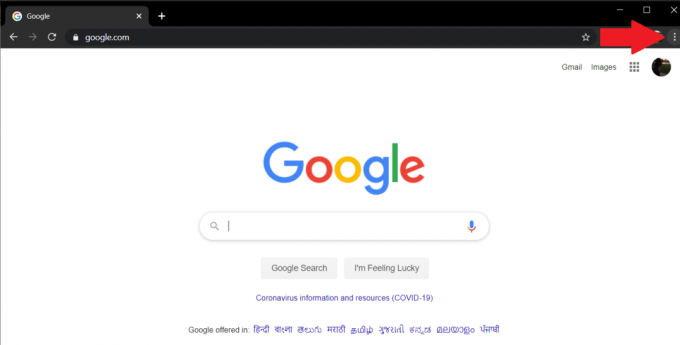
2: ड्रॉप-डाउन मेनू में, चुनें 'समायोजन' आगे बढ़ने के लिए।

3: नीचे स्क्रॉल करें 'गोपनीयता और सुरक्षासेटिंग्स मेनू में अनुभाग और बगल में स्थित थोड़ा नीचे की ओर तीर पर क्लिक करें 'अधिक'.

4: के बगल में स्थित टॉगल स्विच पर टैप करें 'सुरक्षित ब्राउज़िंग' इसे बंद करने का विकल्प।

5: ब्राउज़र को एक बार पुनरारंभ करें और Google अब आपको चेतावनी और सुरक्षा करने का प्रयास नहीं करेगा।
ध्यान दें: आपको आवश्यकता हो सकती है ब्राउज़र कैश साफ़ करें कुछ वेबसाइटों पर जाने के लिए चेतावनी संदेश को बायपास करने के लिए।
आपकी वेबसाइट को फ़्लैग क्यों किया जाएगा?
कल्पना कीजिए कि एक आश्चर्यजनक वेबसाइट विकसित करने में हफ्तों या महीनों का समय व्यतीत हो रहा है, बस इसे प्राप्त होने वाले ट्रैफ़िक की मात्रा से निराश होना चाहिए। आप साइट को बेहतर और अधिक आकर्षक बनाने में अधिक संसाधन लगाते हैं लेकिन तब आपको पता चलता है कि उनका स्वागत एक चमकदार लाल डरावनी चेतावनी के साथ किया जा रहा है "आगे की साइट में हानिकारक कार्यक्रम हैं"आपकी साइट पर जाने से पहले। ऐसे परिदृश्य में, वेबसाइट अपना 95% से अधिक ट्रैफ़िक खो सकती है, इसलिए, इसकी स्थिति की निगरानी रखना आवश्यक है।
फ़्लैग किए जाने के कुछ संभावित कारण यहां दिए गए हैं:
- स्पैम सामग्री के रूप में लेबल किया जा रहा है: इसे Google द्वारा 'बेकार' या हानिकारक माना जा सकता है।
- डोमेन स्पूफिंग: एक हैकर किसी कंपनी या उसके कर्मचारियों को प्रतिरूपित करने का प्रयास कर सकता है। एक सामान्य रूप एक नकली लेकिन समान डोमेन नाम के साथ ईमेल भेज रहा है जो एक औसत उपयोगकर्ता के लिए वैध लग सकता है।
- साझा होस्टिंग प्लेटफॉर्म का उपयोग करना: यहां, एक ही सर्वर पर कुछ अलग-अलग वेबसाइटों को एक साथ होस्ट किया जाता है। प्रत्येक उपयोगकर्ता को भंडारण स्थान जैसे कुछ संसाधन आवंटित किए जाते हैं। यदि साझा सर्वर में से किसी एक साइट को कदाचार/धोखाधड़ी के लिए फ़्लैग किया जाता है तो आपकी वेबसाइट भी अवरुद्ध हो सकती है।
- साइट हैकर्स द्वारा संक्रमित हो सकती है: हैकर्स ने साइट को मैलवेयर, स्पाइवेयर या वायरस से संक्रमित कर दिया है।
साइट की स्थिति की जाँच करने की प्रक्रिया सरल है, बस दिए गए निर्देशों का पालन करें।
विधि 1: Google की पारदर्शिता रिपोर्ट का उपयोग करना
यह एक सीधा तरीका है, बस जाएँ Google पारदर्शिता रिपोर्ट और सर्च बार में अपनी साइट का URL दर्ज करें। दबाएं प्रवेश करना स्कैनिंग शुरू करने की कुंजी।

स्कैन पूरा होने के बाद, Google साइट की स्थिति की रिपोर्ट करेगा।
यदि यह 'कोई असुरक्षित सामग्री नहीं मिली' पढ़ता है, तो आप स्पष्ट हैं अन्यथा यह आपके स्थान के साथ आपकी वेबसाइट पर मिली किसी भी और सभी दुर्भावनापूर्ण सामग्री को सूचीबद्ध करेगा। यह अनधिकृत रीडायरेक्ट, छिपे हुए आईफ्रेम, बाहरी स्क्रिप्ट या किसी अन्य स्रोत के रूप में हो सकता है जो आपकी वेबसाइट को प्रभावित कर सकता है।
Google के अपने टूल के अलावा, बहुत सारे मुफ्त ऑनलाइन स्कैनर हैं जैसे नॉर्टन सेफ वेब स्कैनर और फ़ाइल व्यूअर, एक निःशुल्क वेबसाइट मालवेयर स्कैनर - ओह स्नैप जिसका उपयोग आप अपनी साइट की स्थिति की जांच करने के लिए कर सकते हैं।
यहां, बस सर्च बार में अपनी साइट का डोमेन नाम दर्ज करें और एंटर दबाएं।

यह भी पढ़ें:इस प्लगइन को ठीक करें क्रोम में त्रुटि समर्थित नहीं है
विधि 2: अपनी वेबसाइट का डोमेन नाम खोजना
बस क्रोम में एक नया टैब खोलें और 'टाइप करें'स्थल:' Google खोज बार में फिर बिना स्थान के अपनी वेबसाइट का डोमेन नाम जोड़ें, उदाहरण के लिए, 'साइट: समस्या निवारक. xyz' फिर खोज को हिट करें।

सभी वेबपेज सूचीबद्ध होंगे और आप किसी भी संक्रमित पेज को आसानी से पहचान सकते हैं क्योंकि उनके सामने एक चेतावनी टेक्स्ट दिखाई देगा। यह विधि किसी विशेष संक्रमित पृष्ठ या हैकर द्वारा जोड़े गए नए पृष्ठों को खोजने के लिए उपयोगी है।
जब आपकी अपनी वेबसाइट को हानिकारक के रूप में चिह्नित किया जाए तो क्या करें?
एक बार जब आपको इसका मूल कारण मिल जाए कि आपकी वेबसाइट पर जाते समय ब्राउज़र ने चेतावनी क्यों प्रदर्शित की, तो किसी भी संदिग्ध साइट को हटाकर इसे हटा दें जिससे इसे लिंक किया जाना चाहिए। ऐसा करने के बाद, आपने Google को बता दिया होगा ताकि सर्च इंजन आपकी साइट को अनफ्लैग कर सके और ट्रैफ़िक को आपके वेबपेज पर निर्देशित कर सके।
चरण 1: समस्या का पता लगाने और उसे हल करने के बाद, अपना खोलें Google वेबमास्टर टूल खाता और अपने Search Console पर जाएं और अपनी साइट के स्वामित्व को सत्यापित करने के लिए आगे बढ़ें।
चरण 2: सत्यापित होने के बाद, ढूंढें और क्लिक करें 'सुरक्षा मुद्दे' नेविगेशन बार में विकल्प।
सूचीबद्ध सभी सुरक्षा मुद्दों के माध्यम से जाएं और एक बार जब आप सुनिश्चित हो जाएं कि उन समस्याओं का समाधान हो गया है, तो आगे बढ़ें और बगल में स्थित चेकबॉक्स पर टिक करें 'मैंने इन मुद्दों को ठीक कर दिया है' और 'रिक्वेस्ट ए रिव्यू' बटन पर क्लिक करें।
समीक्षा प्रक्रिया में कुछ घंटों से लेकर कुछ दिनों तक का समय लग सकता है और एक बार पूरा हो जाने के बाद, आगंतुकों को चमकदार लाल चेतावनी के साथ बधाई नहीं दी जाएगी आगे की साइट में हानिकारक प्रोग्राम अलर्ट हैं अपनी वेबसाइट पर जाने से पहले।


